Oke, pada malam ini Admin akan Share tentang Cara Mudah Merubah Icon Folder Dengan Menggunakan Gambar. Mungkin kalau merubah icon dengan yang disediakan Windows sudah pada bisa, tapi bosan kan kalau cuma itu itu terus :) Karena itu Admin akan membahasnya pada Post kali ini
Btw, Admin paling suka lho kalo folder ada gambarnya :3 lebih keren dan menarik. Sanking sukanya sampe bela belain browsing dan melakukan berbagai experimen (Emangnya Profesor :v ? ) untuk bisa membuat gambar Icon sendiri. Mungkin pada Post selanjutnya Admin akan membahas tutorial komplit tentang bagaimana cara membuat gamabar Icon sendiri untuk dijadikan Icon Folder, tapi di post ini Admin hanya akan menjelaskan bagaimana cara menggantinya saja dengan Gambar Icon yang bisa Kamu download di Google atau bisa juga download Icon buatan Admin sendiri di Blog Admin yang satunya, yaitu : zrender.blogspot.com (Sekalian promosi :3 ). Perhatikan langkah langkah berikut ini :
1. Pilih folder yang ingin di ganti Iconnya, kemudian Klik Kanan dan pilih 'Properties'
3. Pilih 'Browse ...' untuk memilih gambar yang sudah Kamu download
4. Disini, Admin akan memakai gambar contoh seperti pada gambar dibawah ini. Perhatikan Extensi file nya dan Dimensionsnya ya :) Tapi biasanya kalau Icon hasil download rata rata sudah pasti bisa. Lebih spesifik tentang Icon akan dibahas pada Post selanjutnya
5. Jika sudah memilih gambar yang Kamu inginkan, maka pilih 'OK', pilih 'Apply', pilih 'OK'
6. Jreng jreng jreng, sudah berhasil !
Sekian Tips dan Info dari Nexiapedia dan semoga bermanfaat. Jangan lupa Share dan Komen ya (y)

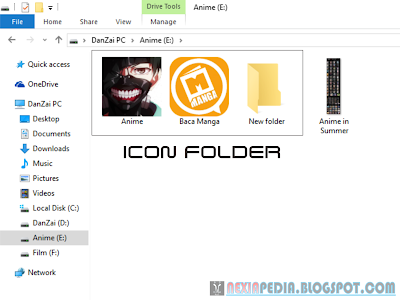

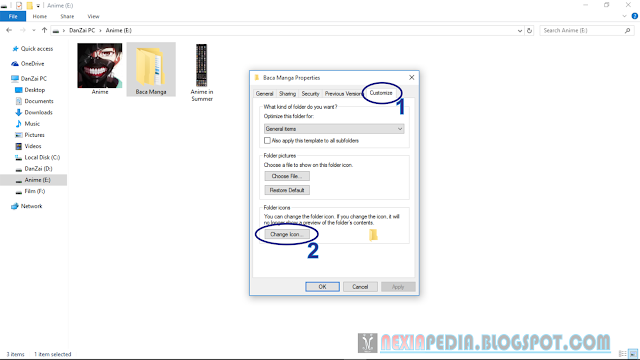
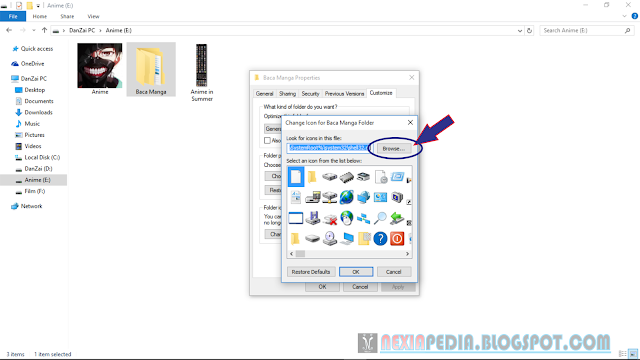
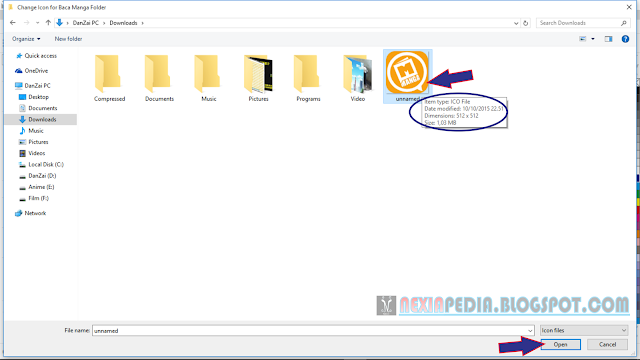
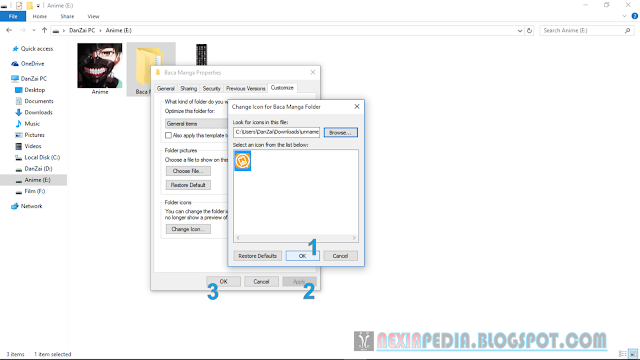

0 Response to "Cara Mudah Merubah Icon Folder Dengan Menggunakan Gambar"
Post a Comment
Budayakanlah meninggalkan jejak lewat komentar
- Berkomentarlah dengan bahasa yang sopan dan dimengerti
- Tanyakan sesuatu yang tidak jelas bisa lewat komentar
- Menerima Kritik dan Saran lewat komentar
- Open Blog Walking
- Bersabar menunggu balasan bila ingin dibalas